Was wäre, wenn Sie einen winzigen Texteditor mit verschiedenen Modi haben könnten, um Ihre Wahl von Emacs, Vi, Pico, NEdit und sogar WordStar zu emulieren? Erstaunlicherweise existiert bereits ein solcher Editor, und er heißt e3. Es hat keine Bibliotheksabhängigkeiten und seine Binärdatei ist kleiner als 20 KB.
Installieren
Weitere Linux-Ressourcen
- Spickzettel für Linux-Befehle
- Spickzettel für fortgeschrittene Linux-Befehle
- Kostenloser Online-Kurs:RHEL Technical Overview
- Spickzettel für Linux-Netzwerke
- SELinux-Spickzettel
- Spickzettel für allgemeine Linux-Befehle
- Was sind Linux-Container?
- Unsere neuesten Linux-Artikel
Unter Linux oder BSD können Sie e3 aus dem Software-Repository oder Ports-Baum Ihrer Distribution installieren.
Alternativ können Sie es aus dem Quellcode kompilieren, den Sie hier finden.
Start
Wenn Sie e3 starten, können Sie die folgenden Shortcut-Befehle verwenden:
e3emfür Emacs-Tastenbelegungene3vifür Vi-Tastenbelegungene3pifür Pico (oder GNU Nano) Tastenbelegungene3nefür NEdit-Tastenbelegungene3wsfür WordStar-Tastenbelegungen
Wenn Sie es mit nur e3 starten möchten , dann verwendet es WordStar-Bindungen.
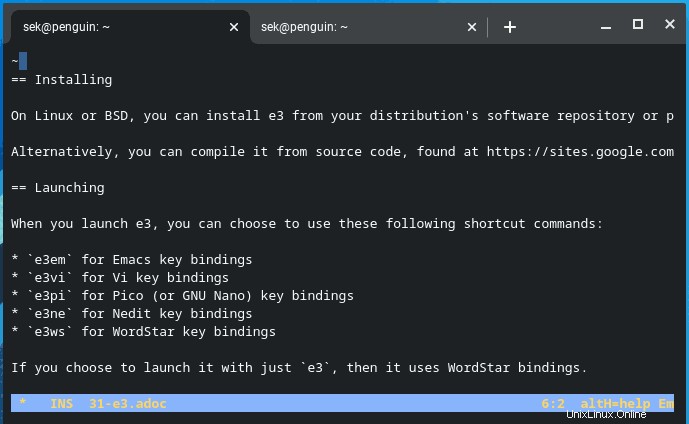
Mit e3
Wie Sie vielleicht erwarten, hängt die Erfahrung bei der Verwendung von e3 vollständig davon ab, welche "Version" von e3 Sie ausführen. Ich kenne WordStar oder NEdit nicht, aber die anderen Standardeinstellungen für e3 haben eines gemeinsam:e3 ist kein Ersatz für Ihren bevorzugten Editor.
Es gibt Hunderte von Funktionen in GNU Emacs, zum Beispiel diese e3em fehlt. Der e3-Editor stellt Ihnen die gängigsten Funktionen Ihres bevorzugten Editors zur Verfügung, die vertrauten Tasten zugewiesen sind. Sie können es für die Aufgaben, die Sie am häufigsten ausführen, auf das Muskelgedächtnis anwenden.
Wenn Sie e3 starten, werden Sie in einen Puffer (einen Bildschirm) platziert, der eine hilfreiche Liste von Befehlen enthält. Sie können die entsprechenden Tastenkombinationen verwenden, um eine Datei im Puffer zu öffnen. Alternativ können Sie Return drücken um den Hilfebildschirm und die Anwendung zu verlassen. Dies ist ein wenig kontraintuitiv, daher starten Sie e3 wahrscheinlich zusammen mit dem Namen der Datei, ob vorhanden oder nicht:
$ e3em example.txtWenn Sie mit dem nachgeahmten Editor vertraut sind, werden Sie sich von Anfang an zu Hause fühlen. Sie können Ihre gängigsten Tastenkombinationen verwenden, um Text zu bearbeiten, und im Zweifelsfall Alt+H drücken (das ist Esc+H in Vi), um zum Hilfebildschirm zu gelangen.
Versuchen Sie es mit e3
Der e3-Editor ist eine ausgezeichnete Wahl, wenn Sie nach einer kleinen Binärdatei suchen, die einfach zu kompilieren ist. Es gibt keine externen Bibliotheksabhängigkeiten, daher ist es selbst in binärer Form relativ portabel. Es ist eine einfache Möglichkeit, das Gefühl zu haben, dass Sie 80 % der Funktionen, auf die Sie sich verlassen, in einer Binärdatei haben, die Sie fast überall kompilieren und ausführen können.